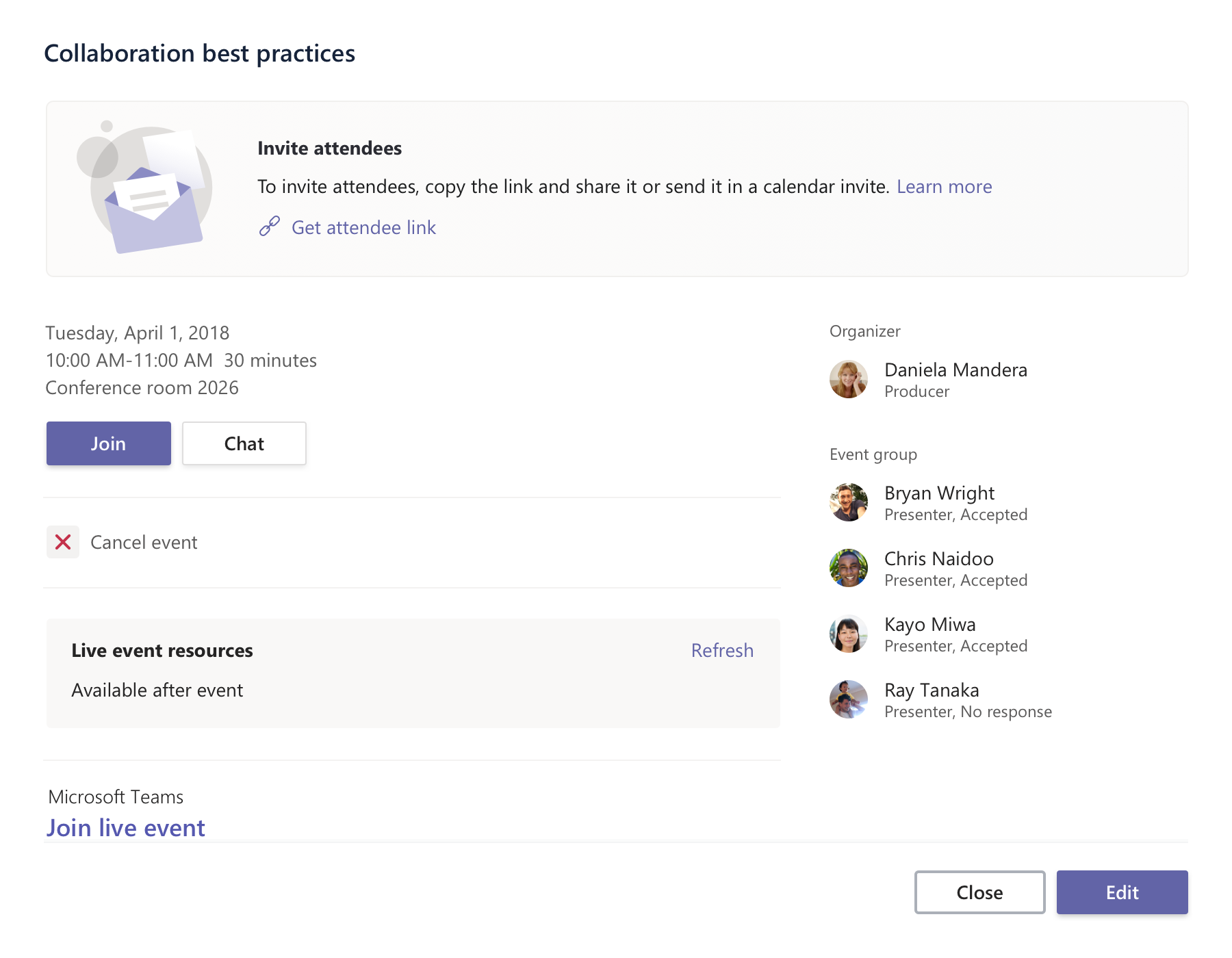הזמנת משתתפים לאירוע בשידור חי ב- Microsoft Teams
חשוב:
-
לקבלת תכונות וחוויות חדשות של אירועים, נסה לעבור למדרונות העיר של Teams.
-
לקבלת מידע נוסף, קרא רשומת בלוג זו.
כמארגן אירועים בשידור חי, אחד תחומי האחריות שלך מזמין משתתפים. כאשר אתה מתזמן אירוע בשידור חי ב- Teams, הוא שולח רק את ההזמנה ללוח השנה לחברי צוות האירוע.
לקבלת מידע אודות המשתתפים באירוע המסווגים כ"משתתפים", ראה תפקידים בפגישת Teams.
-
ב- Teams,
-
בחר את האירוע בשידור חי.
-
עבור אירועים שמיוצרים ב- Teams, בחר קבל קישור כדי להעתיק את הקישור לאירוע בשידור חי כדי לשתף עם משתתפים.
הערה: אל תנסה להזמין משתתפים באמצעות פגישת Teams. לפגישת Teams חדשה יהיה קישור פגישה משלה, שמשתמשים עשויים לבלבל את הקישור למשתתף באירוע בשידור חי.
המשתתפים שלך יוכלו לצפות באירוע ב- Teams - שולחן עבודה (Windows או Mac), אינטרנט או מכשירים ניידים. אם אין להם Teams, הם יכולים גם להשתמש בדפדפן (Chrome, Firefox או Edge).כדי לשנות או לעדכן את פרטי האירוע בשידור חי, פתח את ההזמנה מתוך לוח השנה של Teams, ולא מ- Outlook.
האם ברצונך לקבל מידע נוסף?
מבט כולל על אירוע בשידור חי של Teams